dell 服务器 从U盘启动安装linux系统
工具:linux 系统 U盘启动盘
参考博客 ultraISO 制作 linux系统U盘启动盘
U盘启动盘接入dell服务器USB接口 (尽量拆入 服务器后面的u口)
1.开机启动dell服务器,出现如下图时,按F11选择 Boot Manager
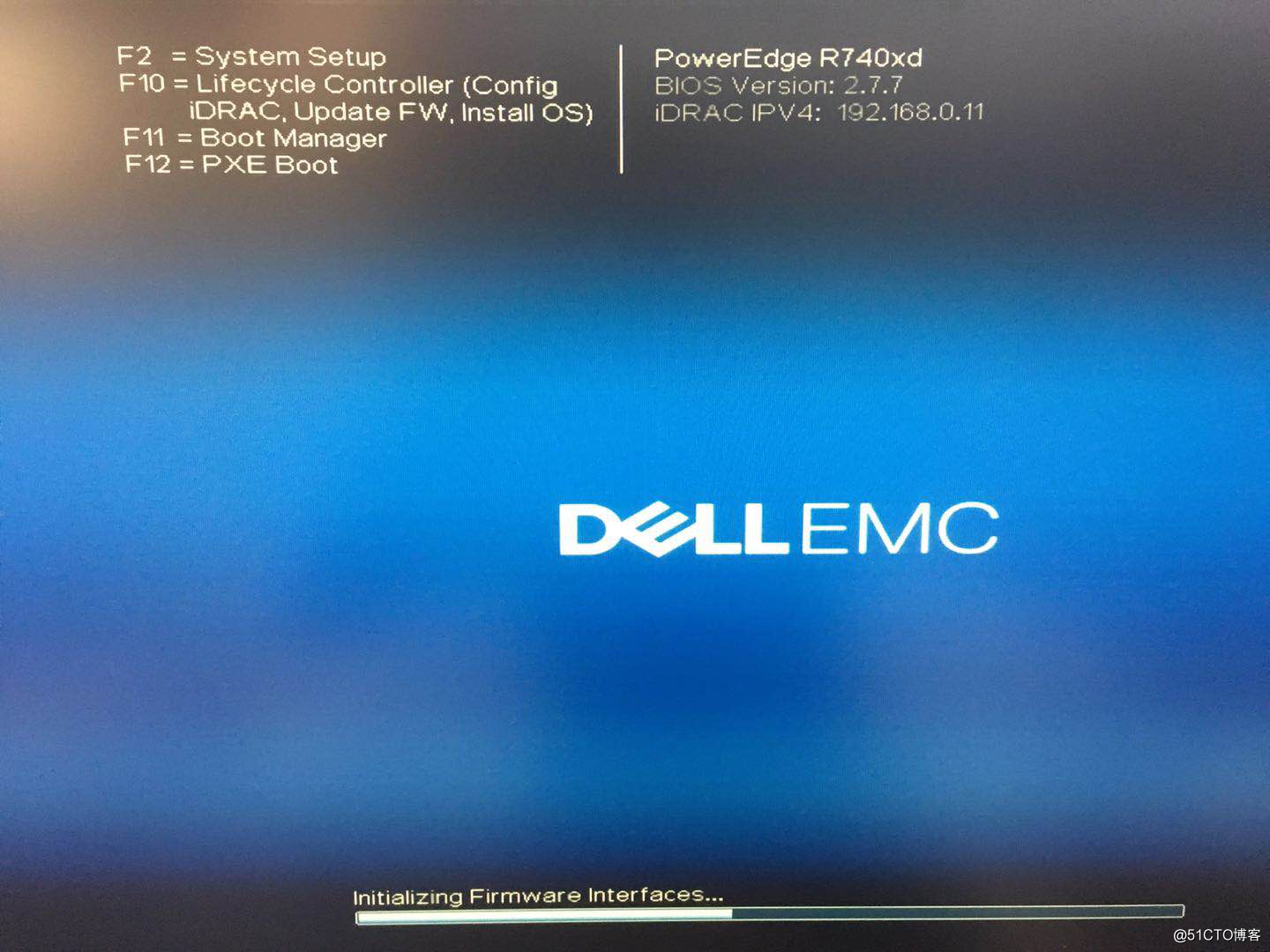
2.选择one-shot UEFI boot menu,一次性UEFI启动菜单
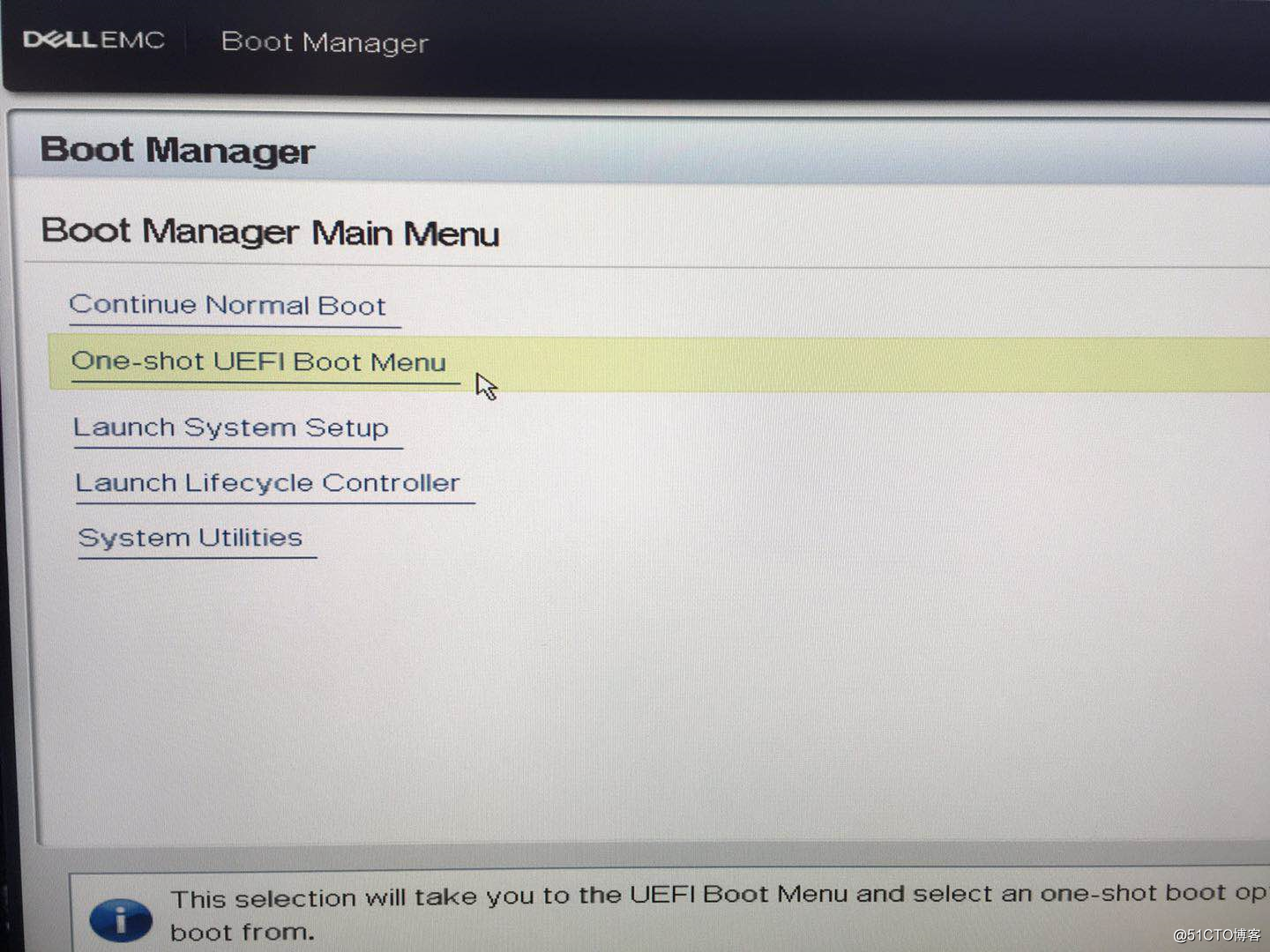
3.选择 Disk connected to front USB, 从U盘启动
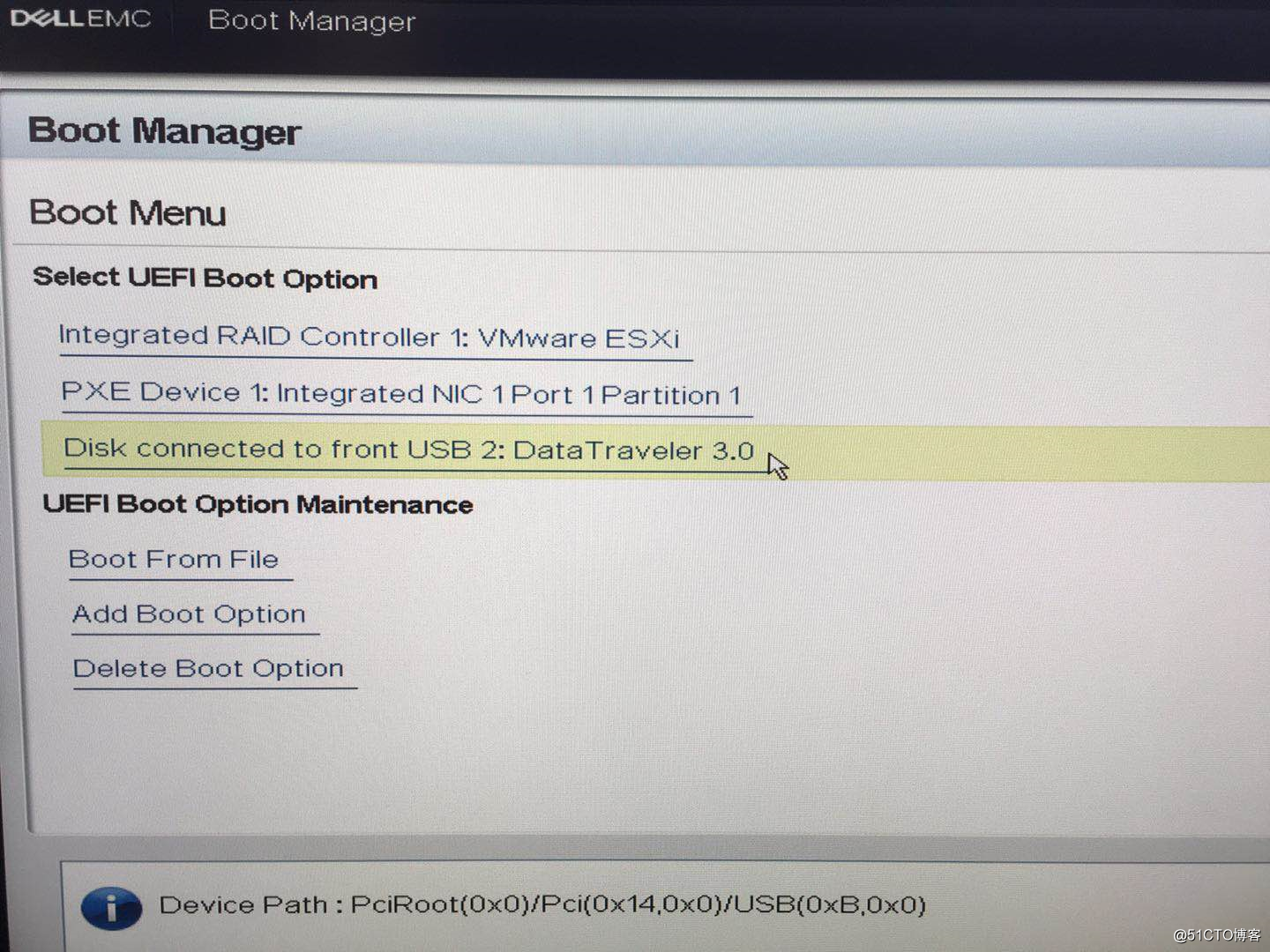
4.出现linux安装界面,进入linux系统安装步骤:
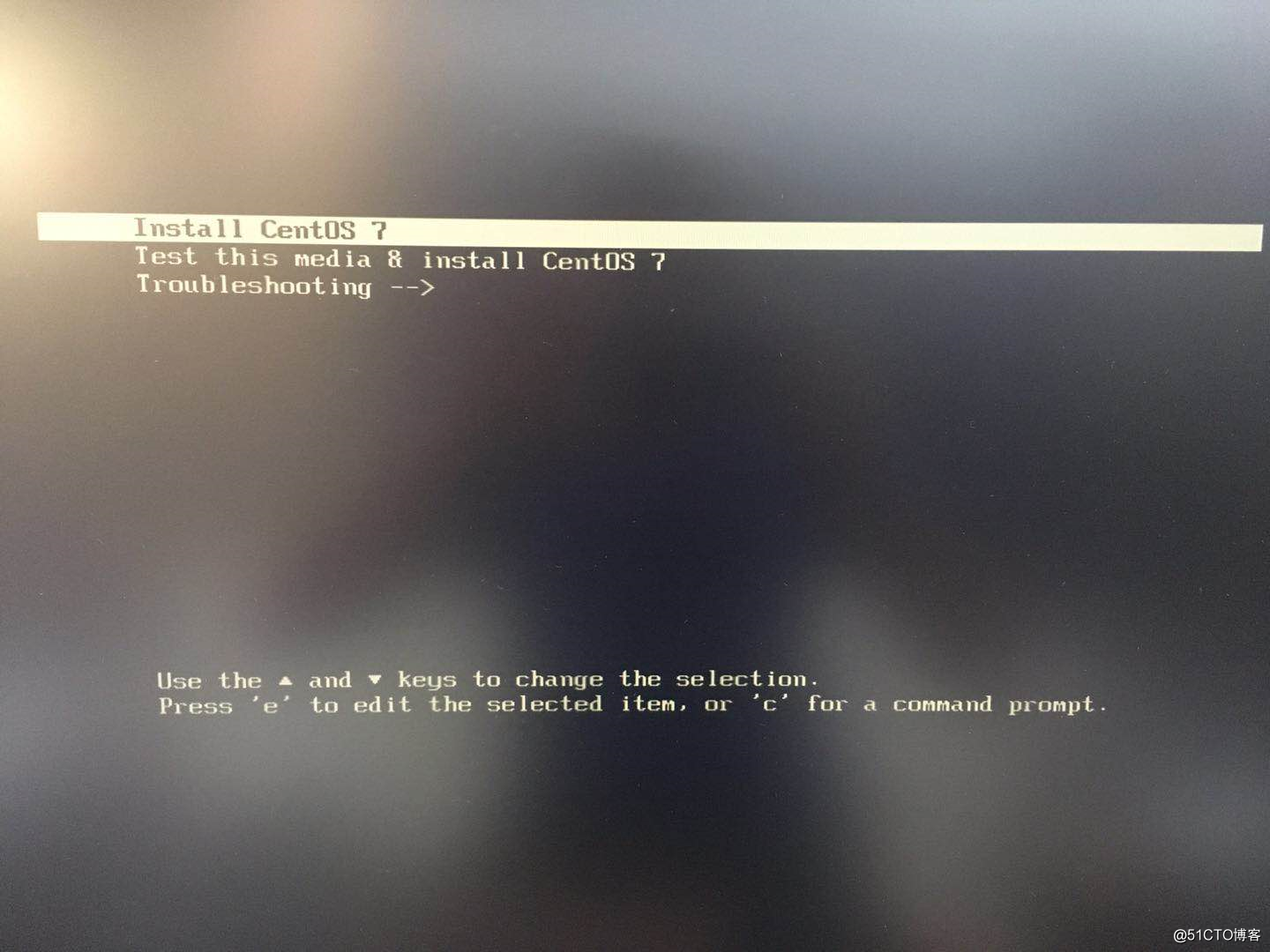
5. 可能会报错 i8042 : no controller found
1. 在出现i8042的错误页面,继续等待,一直到滚动错误提示停止,进入一个命令行输入界面;
2. 在命令行输入界面,输入
ls /dev/sd*
列出当前系统所有的存储设备,找到你的U盘启动盘的路径;(重新插拔U盘可判断存储设备的)
如 /dev/sdb4
3. 确认U盘启动盘路径后,输入Reboot重启系统,重新进入安装列表界面;
4. 选中install centos 7 列表,按 e 键,进入编辑界面;
5. 找到 inst.stage2=hd:LABEL=CentOS\x207\x20x86_64 rd.live.check quiet
把段修改为: initrd=initrd.img inst.stage2=hd:/dev/sdb4:/ quiet
就是将hd:和quiet之间的内容修改为U盘的路径,注意要写成/dev/sdb4:/
6. 修改之后,直接按Ctrl + X,进入安装界面;如果仍出现上述错误,则说明U盘路径错误,重新确定U盘路径
在此安装界面按 e 进入编辑模式
